TTEP.CN > 故障 >
mac苹果电脑如何将pdf转换成txt文本格式 Mac系统将PDF转换成TXT
mac苹果电脑如何将pdf转换成txt文本格式 Mac系统将PDF转换成TXT文本的方法。我们在使用电脑的时候,总是会遇到很多的电脑难题。当我们在遇到了需要在苹果电脑中将PDF转换成TXT格式的时候,我们应该怎么操作呢?一起来看看吧。
1、首先打开「应用程序」-「其他」-「Automator」
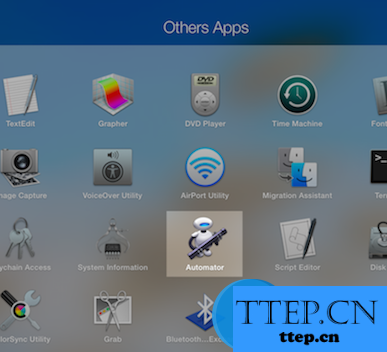
2、接着弹出的窗口中点击「完成」
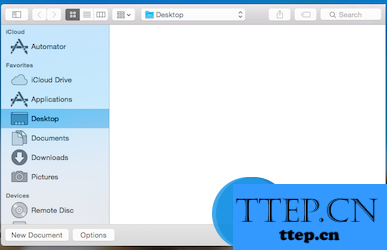
3、点击DOCK栏里的Automator应用
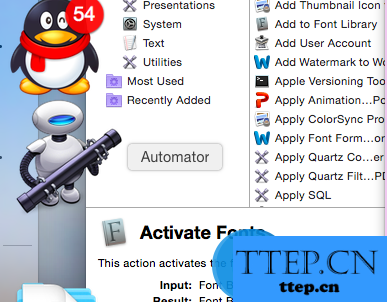
4、选取「工作流程」,
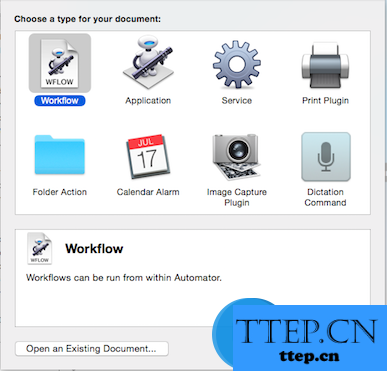
5、操作下方「 资料库」选PDF-「 提取PDF文本」,转换之后将「 提取PDF文本」拖入到右栏空白处,如图
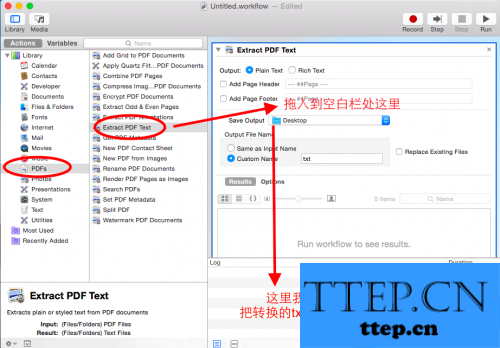
6、选择文件存储,注意文档格式选「 应用程序」,任意命名,默认保存到桌面(保存位置根据个人习惯选择),桌面上就会出现刚才建好的Macgg.app, 随意找个PDF文档拖入其中,是不是一秒钟就生成TXT了呢

7、这里还有一种方法,我们也可以创建[服务]实现此文档转换,只需把此操作转换成单机鼠标右键,即可实现PDF到TXT的转换。但是和之前的部署的步骤有些许不同。不同之处有两点;
1.这里选择的不再是[工作流程]而是[服务]
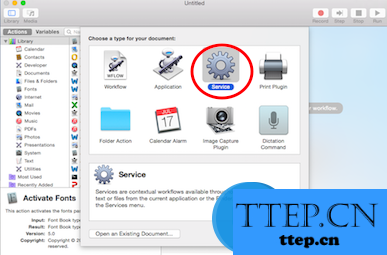
2.操作下方「 资料库」选PDF-「 提取PDF文本」,之后将「 提取PDF文本」拖入到右栏空白处,如图注意事项

3.照常保存,自己给此操作命名,之后只要点击鼠标右键,选择服务那里就可以看见你命名的这个操作了,点击它就可以实现pdf转换txt
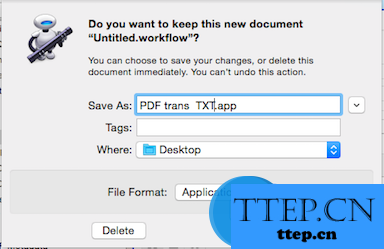
对于我们在遇到了需要进行这样的操作的时候,我们就可以利用到上面给你们介绍的解决方法进行处理,希望能够对你们有所帮助。
1、首先打开「应用程序」-「其他」-「Automator」
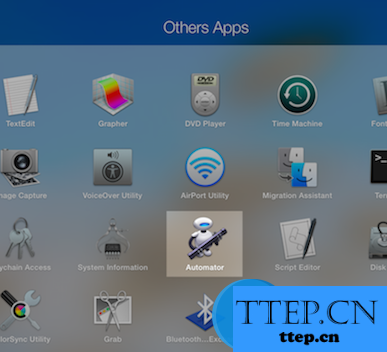
2、接着弹出的窗口中点击「完成」
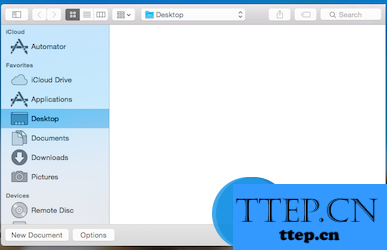
3、点击DOCK栏里的Automator应用
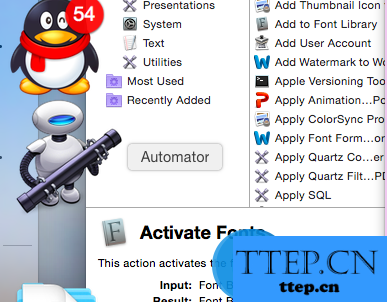
4、选取「工作流程」,
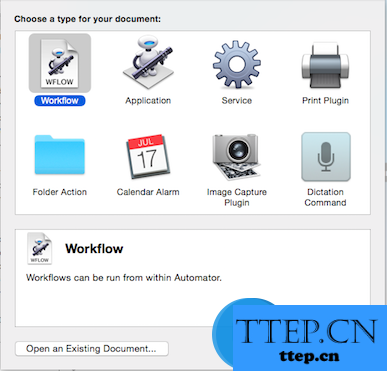
5、操作下方「 资料库」选PDF-「 提取PDF文本」,转换之后将「 提取PDF文本」拖入到右栏空白处,如图
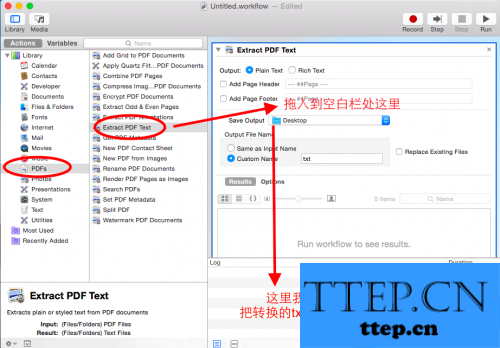
6、选择文件存储,注意文档格式选「 应用程序」,任意命名,默认保存到桌面(保存位置根据个人习惯选择),桌面上就会出现刚才建好的Macgg.app, 随意找个PDF文档拖入其中,是不是一秒钟就生成TXT了呢

7、这里还有一种方法,我们也可以创建[服务]实现此文档转换,只需把此操作转换成单机鼠标右键,即可实现PDF到TXT的转换。但是和之前的部署的步骤有些许不同。不同之处有两点;
1.这里选择的不再是[工作流程]而是[服务]
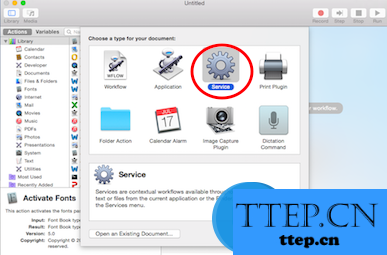
2.操作下方「 资料库」选PDF-「 提取PDF文本」,之后将「 提取PDF文本」拖入到右栏空白处,如图注意事项

3.照常保存,自己给此操作命名,之后只要点击鼠标右键,选择服务那里就可以看见你命名的这个操作了,点击它就可以实现pdf转换txt
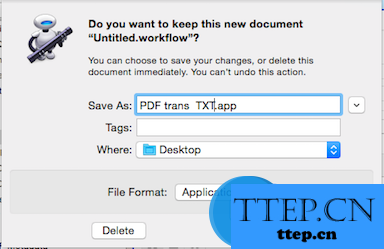
对于我们在遇到了需要进行这样的操作的时候,我们就可以利用到上面给你们介绍的解决方法进行处理,希望能够对你们有所帮助。
- 上一篇:VMware虚拟机无法上网的解决办法 vmware虚拟机不能上网怎么办
- 下一篇:没有了
- 最近发表
- 赞助商链接
